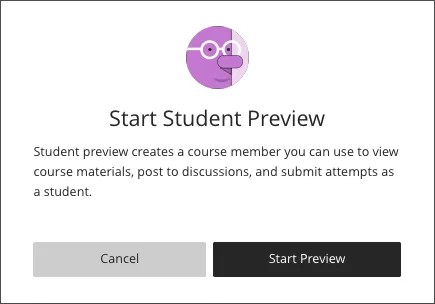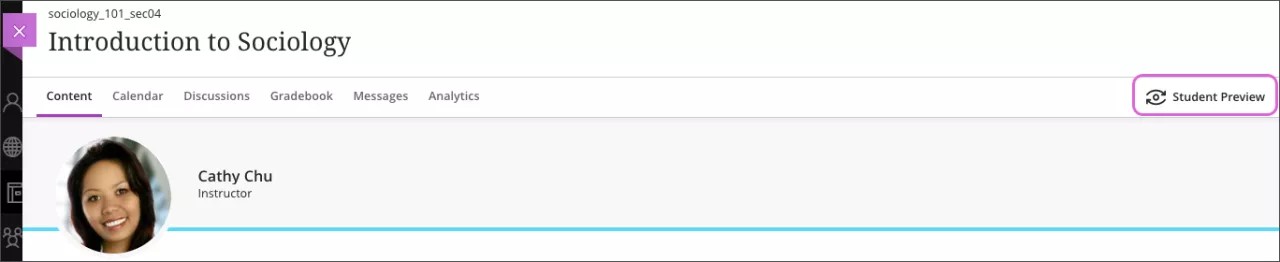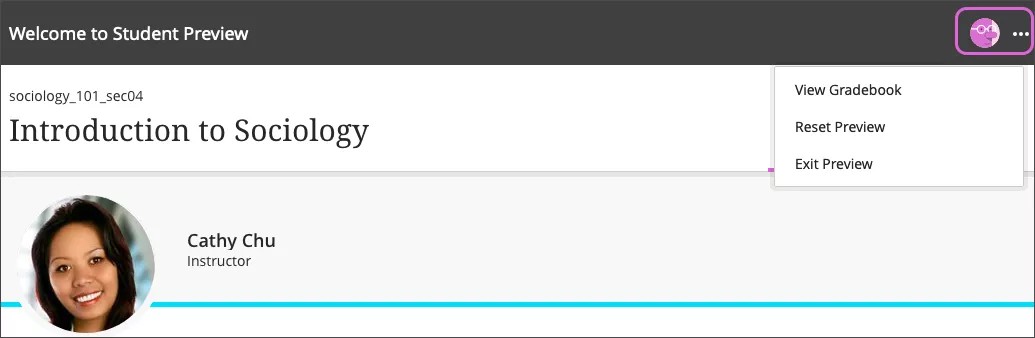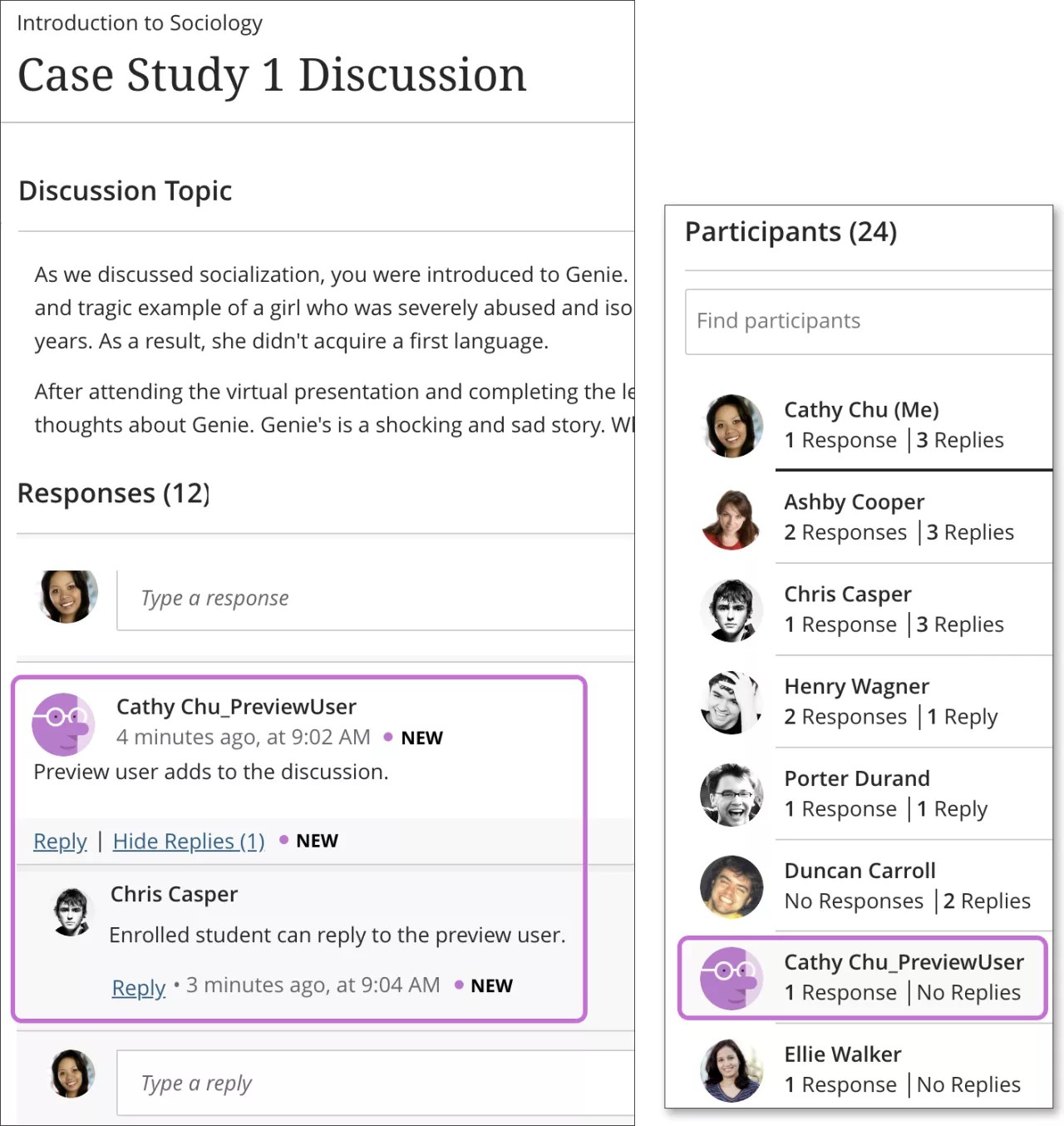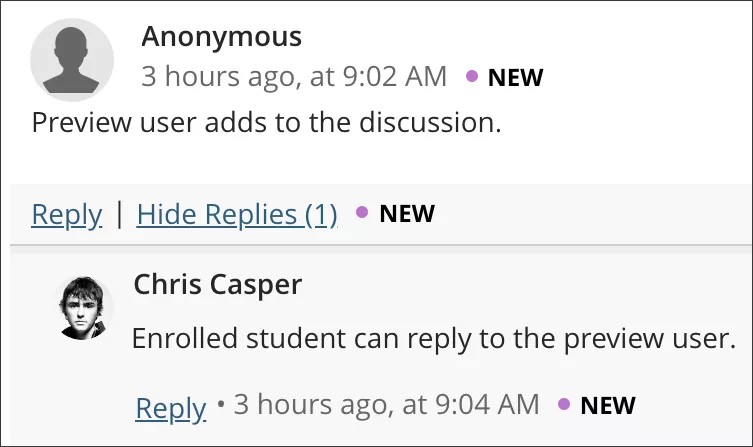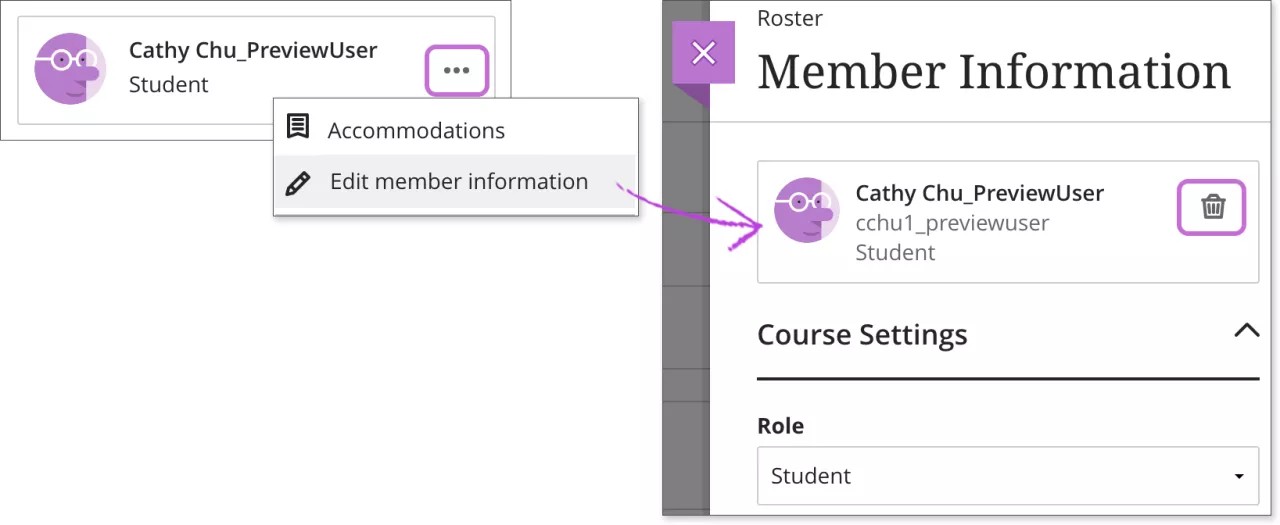학생 미리 보기에 대하여
학생에게 코스가 표시되기 전에 코스가 잘 설계되었는지, 기능이 정상적으로 작동하는지 확인해야 합니다. 교수자는 학생 미리 보기를 통해 학생의 관점에서 코스 콘텐츠를 검토할 수 있습니다. 코스 동작을 검증할 수도 있습니다. 예를 들어, 조건부 콘텐츠 릴리즈 및 성적 표시 방법을 검토할 수 있습니다.
학생 미리 보기를 사용하면 다음과 같은 학생 활동을 수행할 수 있습니다.
- 과제 제출
- 시험에 응시하기
- 파일 다운로드 및 업로드하기
- 대화에 참여하기
- 토론 및 저널에 참가하기
- 코스 메시지 보내기
- 학생의 시점에서 성적 보기
- 그룹 멤버십 경험하기
완료된 코스에서는 학생 미리 보기를 사용하거나 다른 내용을 변경할 수 없습니다.
Video: Student Preview
Watch a video about student preview
The following narrated video provides a visual and auditory representation of some of the information included on this page. For a detailed description of what is portrayed in the video, open the video on YouTube, navigate to More actions, and select Open transcript.
Video: Student preview explains how to view your course from the student perspective.
학생 미리 보기 시작
시작하려면 학생 미리 보기 모드를 선택합니다.
학생 미리 보기에서 미리 보기 사용자라는 학생 계정이 생성됩니다. 교수자는 미리 보기 사용자로 로그인하고 현재 코스를 등록하게 됩니다. 학생 미리 보기 막대가 각 페이지의 상단에 표시됩니다.
이 막대에는 학생 미리 보기 시작하기라는 메시지가 표시되며, 다음 세 가지 옵션이 있는 메뉴가 있습니다.
- 성적부 보기
- 미리 보기 재설정
- 미리 보기 종료
성적부 보기
미리 보기 사용자의 과제를 일부 채점한 후에는 성적부에 접근하여 성적을 확인할 수 있습니다. 성적부 보기를 선택하면 학생 미리 보기가 닫힙니다. 학생 미리 보기를 선택하여 다시 열고 계속 미리 보기 사용자로 작업합니다.
미리 보기 재설정
미리 보기 사용자의 코스 활동을 재설정하고 새로 시작합니다. 대부분의 활동이 제거되지만 일부 활동과 미리 보기 사용자는 코스에 그대로 유지됩니다.
제거되는 활동
- 평가 시도, 점수 및 피드백이 제거됩니다.
- 채점된 SCORM 점수가 제거됩니다.
- 출석 표시 및 편의 사항이 제거됩니다.
- 미리 보기 사용자의 평가 예외가 원래 평가 설정으로 돌아갑니다.
- 채점된 토론, 점수 및 피드백이 제거됩니다.
- 모든 그룹에서 미리 보기 사용자가 제거됩니다.
유지되는 일부 활동
- 미리 보기 사용자의 토론 응답 및 댓글이 유지됩니다. 미리 보기 사용자의 이름은 익명으로 바뀝니다. 각 응답과 댓글을 삭제할 수 있습니다.
- 미리 보기 사용자의 대화가 유지됩니다. 미리 보기 사용자의 이름은 익명으로 바뀝니다. 모든 사용자의 기여도는 삭제할 수 있습니다.
- 미리 보기 사용자의 메시지가 유지됩니다. 모든 메시지는 삭제할 수 있습니다.
- 미리 보기가 그룹 할당 페이지의 할당이 취소된 목록에 나타납니다.
미리 보기 종료
언제든지 교수자 보기로 돌아올 수 있습니다. 예를 들어, 업데이트할 콘텐츠를 몇 가지 찾을 수 있습니다. 미리 보기 사용자 및 활동은 코스에 그대로 유지됩니다. 등록 명단에서 미리 보기 사용자를 제거하지 않으면 해당 사용자는 코스에서 제거되지 않습니다.
미리 보기 사용자
학생 미리 보기를 활성화한 후에는 미리 보기 사용자가 등록 명단에 표시됩니다. 해당 코스를 등록한 모든 학생은 이 미리 보기 사용자를 볼 수 있습니다. 모든 사람이 이름을 통해 미리 보기 사용자를 쉽게 알아볼 수 있습니다. 성은 교수자의 성에 _PreviewUser가 추가된 형태입니다. 사용자명은 교수자의 사용자명에 _previewuser가 추가된 형태입니다.
다른 교수자와 함께 코스를 가르치는 경우 각각의 미리 보기 사용자 계정을 갖게 됩니다. 등록 명단에서 미리 보기 사용자를 삭제할 때까지 해당 사용자는 코스에 그대로 유지됩니다.
미리 보기 사용자의 모든 활동은 Blackboard Learn에 캡처되지만, 분석 및 코스 보고서에 포함되지는 않습니다. 다른 학생들은 미리 보기 사용자와 상호 작용할 수 있습니다.
미리 보기 사용자를 다른 학생이 포함된 그룹에 추가하면 혼동을 유발할 수 있습니다. 미리 보기 사용자를 추가할 경우에는 미리 보기 사용자로서 그룹 과제를 제출하지 않는 것이 좋습니다. 미리 보기를 재설정한 후에는 미리 보기 사용자가 제거되었기 때문에 그룹 제출물에 접근하지 못할 수도 있습니다. 자가 등록 코스 그룹을 생성하면 미리 보기 사용자가 등록 기간(선택 사항)이 끝날 때 자동으로 등록됩니다.
예: 토론
미리 보기 사용자가 주제 영역 및 참가자 목록에 표시됩니다. 응답을 생성하면 다른 학생이 댓글을 달 수 있습니다.
미리 보기를 재설정하면 미리 보기 사용자의 토론 활동은 그대로 유지되지만 미리 보기 사용자의 이름은 익명으로 표시됩니다. 교수자는 토론, 응답 및 댓글을 삭제할 수 있습니다.
미리 보기를 종료하고 미리 보기 사용자 제거하기
미리 보기 종료를 선택하여 학생 미리 보기를 종료합니다. 미리 보기 사용자는 코스에 그대로 유지됩니다. 코스에서 나가면 학생 미리 보기를 종료하지 않았더라도 돌아올 때 학생 미리 보기로 돌아올 수 없습니다. 계속하려면 학생 미리 보기를 선택합니다.
학생 미리 보기를 종료하더라도 코스에 남아 있으면 학생 미리 보기로 돌아올 수 있습니다. 이 경우 학생 미리 보기를 종료했던 바로 그 영역에서 학생 미리 보기 사용자가 시작됩니다.
미리 보기 사용자 및 활동 제거하기
등록 명단에서 미리 보기 사용자를 삭제하는 것이 좋습니다. 삭제 후 일부 코스 활동은 그대로 유지됩니다. 토론 게시판에서 미리 보기 사용자의 이름과 대화는 익명으로 바뀝니다. 미리 보기 사용자의 메시지는 코스에 그대로 유지됩니다. 교수자는 이 활동을 모두 삭제할 수 있습니다.
미리 보기 사용자와 활동을 유지하면 등록 명단, 성적부 및 해당 사용자로서 상호 작용한 모든 곳에 미리 보기 사용자가 표시됩니다.
참고: 토론 또는 대화와 같은 코스 영역에서는 미리 보기 학생으로 인해 다른 학생들이 헷갈리게 될 수 있습니다.
등록 명단에서 사용자 제거하기
등록 명단 페이지에서 미리 보기 사용자의 메뉴에 접근합니다. 구성원 정보 수정을 선택하여 구성원 정보 패널을 엽니다. 구성원 제거 아이콘을 선택하여 코스에서 미리 보기 사용자를 제거합니다. 교수자가 구성원을 제거할 수 있는지 여부는 교육기관에 달려 있습니다.
미리 보기 사용자를 제거한 후 다시 학생 미리 보기를 시작할 수 있습니다. 미리 보기 사용자의 새 인스턴스가 만들어집니다.
미리 보기 사용자가 있는 코스 아카이브 및 복구하기
미리 보기 사용자와 활동이 포함된 코스를 아카이브하는 경우 복구된 코스에는 미리 보기 사용자나 성적 및 시도가 포함되지 않습니다. 미리 보기 사용자의 토론, 메시지 및 대화는 그대로 유지됩니다. 미리 보기 사용자를 그룹에 포함한 경우 멤버십은 제거되지만 미리 보기 사용자의 대화는 그대로 유지됩니다.